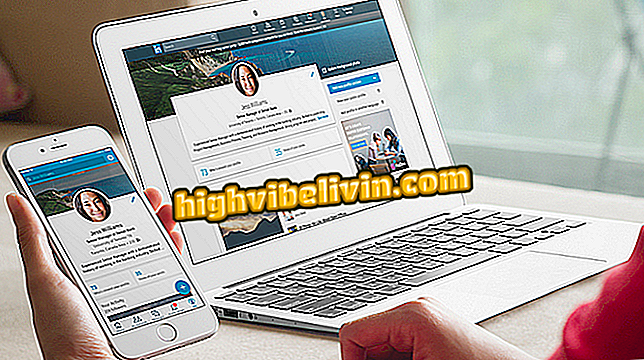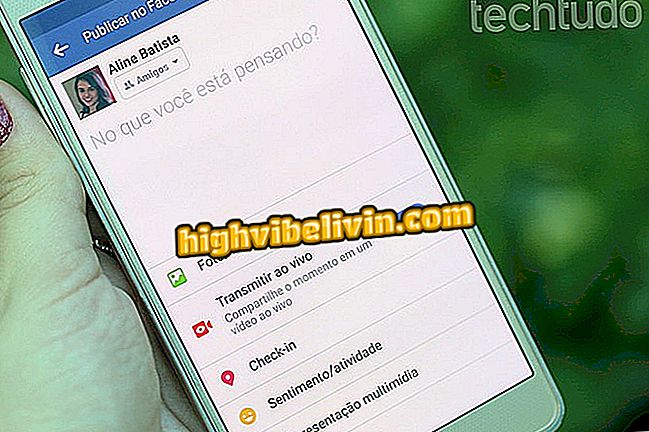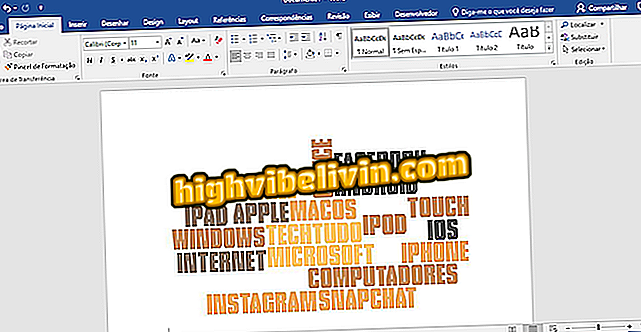Bagaimana untuk mengedit hamparan Excel dalam Google Docs
Dokumen Google boleh mengedit dokumen Excel. Ciri ini berguna bagi mereka yang perlu membuat pengeditan minit terakhir dan komputer dengan Microsoft Office tidak tersedia. Untuk menggunakan ciri ini, hanya mempunyai akses kepada komputer Internet, kerana aplikasi Google berfungsi hanya dalam talian.
Di mana untuk mencari spreadsheet sedia untuk Excel?
Lihat langkah seterusnya, cara menggunakan Dokumen Google untuk mengedit hamparan Excel, dan selepas pelarasan yang diperlukan, pelajari cara memuat turun fail dalam format yang serasi dengan aplikasi Microsoft.

Ketahui cara menggunakan Helaian Google untuk mengedit fail Excel
Langkah 1. Akses Google Drive dan log masuk ke akaun anda. Sekarang, klik "Baru" dan dalam menu yang muncul, pergi ke "Muat Naik Fail". Kemudian cari sahaja lembaran kerja Excel yang ingin anda edit;

Muat naik fail yang anda mahu edit
Langkah 2. Tunggu sehingga fail dimuat naik ke Google Drive anda. Apabila muat naik selesai, lembaran kerja akan muncul dalam senarai fail. Klik dua kali untuk membukanya;

Buka hamparan Excel dalam Google Docs
Langkah 3. Paparan spreadsheet dibuka. Klik "Buka dengan Helaian Google" di bahagian atas skrin untuk menukar fail ke format yang diedit oleh Google Docs;

Tukar fail ke format Google
Langkah 4. Editor akan dibuka dan anda boleh membuat pengeditan yang anda mahukan. Apabila selesai, anda boleh memuat turun lembaran kerja yang diedit dalam format Excel yang serasi. Untuk melakukan ini, pergi ke "Fail", "Muat Turun" dan klik "Microsoft Excel (.xlsx)".

Memuat turun fail Excel diedit
Di sana! Manfaatkan petua untuk membuat pengeditan cepat ke dokumen Excel menggunakan Google Docs pada PC anda.
Microsoft Office atau Google Docs: yang dokumen editor dokumen lebih baik? Anda tidak boleh membalas topik ini